Raspberry Pi | Φτιάχνουμε τη δική μας retro κονσόλα arcade παιχνιδιών με το Recalbox και με κόστος μόλις 25 ευρώ!
Κάθε οικογένεια χρειάζεται μία κονσόλα για βιντεοπαιχνίδια στο σπίτι της. Όχι για να "παρκάρεις" το παιδί μπροστά στην τηλεόραση όταν αισθάνεσαι κουρασμένος, αλλά επειδή με τα σωστά παιχνίδια μπορεί όλη η οικογένεια να περάσει ευχάριστες και διασκεδαστικές στιγμές. Μην ξεκινάς όμως να μαζεύεις τα 300 ευρώ που χρειάζονται για το PS4, γιατί σήμερα θα δούμε πώς θα φτιάξουμε μία κονσόλα arcade παιχνιδιών με το Raspberry Pi με κόστος μόλις 25 ευρώ!
Τα arcade είναι καλύτερα από τα σημερινά παιχνίδια και ξέρεις γιατί; Πρώτον δεν είναι τόσο βίαια. Δεύτερον έχουν σχεδιαστεί για να είναι απλά και έξυπνα στη λογική, αλλά δύσκολα για να τα τερματίσεις. Τρίτον δεν είναι εθιστικά γιατί μας προσφέρουν την αίσθηση της εκπλήρωσης όταν τελειώνουμε το κάθε επίπεδο κι έτσι δεν μπορείς να παίζεις με τις ώρες. Τέταρτον γιατί μεγαλώσαμε μαζί τους (εμείς οι 35άρηδες) και γουστάρουμε να τα παίξουμε ξανά, μαζί με τα παιδιά μας αυτή τη φορά.
Το hardware που θα χρειαστούμε είναι ένα Raspberry Pi και δύο χειριστήρια, ενώ όσον αφορά το software η επιλογή μας μπορεί να είναι το Retropie, το Lakka ή το Recalbox. Το Retropie είναι το πιο παλιό από τα τρία και υποστηρίζει παιχνίδια περισσότερων κονσολών, δεν το επιλέξαμε όμως γιατί μας φάνηκε πολύπλοκο στη χρήση. Το Lakka μας άρεσε περισσότερο οπτικά, γιατί το μενού του μοιάζει με αυτό του PS4 (XMB menu), αλλά στη δοκιμή που του κάναμε είχαμε πρόβλημα με τα Bluetooth χειριστήρια. Καταλήξαμε λοιπόν στο Recalbox, το οποίο είναι εύκολο στο στήσιμο, ενώ περιλαμβάνει και το Kodi, οπότε σε μία συσκευή μπορούμε να έχουμε και κονσόλα παιχνιδιών, αλλά και media center!
Διαφήμιση
Τι μας προσφέρει το Recalbox;
Πέρα από το Kodi και το όμορφο γραφικό περιβάλλον, στο οποίο παρεμπιπτόντως παίζουν μουσικές διασκευές γνωστών παιχνιδιών, το Recalbox υποστηρίζει 80 κονσόλες μεταξύ των οποίων τις εξής:
- Arcade / Arcade Classics (MAME)
- NeoGeo / Pocket Color
- Nintendo NES / Super NES / Nintendo 64 / GameBoy / GB Advance / GB Color
- Sega Genesis / Game Gear / Megadrive / Mastersystem / Dreamcast
- Sony Playstation / PSP
- Atari 2600 / 7800 / ST / Lynx
- Amstrad, Commodore 64, ScummVM
Μπορούμε δηλαδή να παίξουμε όλα τα αγαπημένα μας παιχνίδια, από το παμπάλαιο Pong, το Bubble Bobble και το Metal Slug, μέχρι το Super Mario Bros, το Sonic και το God of War: Chains of Olympus! Έχετε υπ' όψιν όμως ότι όσο πιο πολλά 3D γραφικά διαθέτει το κάθε παιχνίδι, τόσο πιο δύσκολο είναι για το Raspberry Pi να το διαχειριστεί.
Το Recalbox υποστηρίζει επίσης ταυτόχρονο παιχνίδι για έως και πέντε παίκτες, μας επιτρέπει να σώσουμε το παιχνίδι αν θέλουμε να το συνεχίσουμε κάποια άλλη στιγμή και μπορεί να συνδεθεί με Bluetooth χειριστήρια για να παίζουμε από την άνεση του καναπέ.
Εγκατάσταση του Recalbox στο Raspberry Pi και πρώτες ρυθμίσεις
Για να εγκαταστήσουμε το Recalbox στο Rasbperry Pi, η διαδικασία έχει ως εξής:
- Κατεβάζουμε στον υπολογιστή μας το Recalbox και το Etcher.
- Ανοίγουμε το Etcher και επιλέγουμε στο πρώτο πεδίο το αρχείο του Recalbox με κατάληξη .img.xz, στο δεύτερο την κάρτα SD και πατάμε "Flash".
- Μόλις τελειώσει η διαδικασία, βάζουμε την κάρτα στο Pi, το ενεργοποιούμε και περιμένουμε να ολοκληρωθεί η εγκατάσταση.
Πριν ξεκινήσουμε το παιχνίδι ή το στήσιμο του Kodi, πρέπει να κάνουμε κάποιες βασικές ρυθμίσεις, όπως για παράδειγμα να το συνδέσουμε στο δίκτυο (γίνεται αυτόματα αν χρησιμοποιήσουμε καλώδιο ethernet) και να προσθέσουμε τα χειριστήριά μας. Για την πρώτη φορά θα χρειαστούμε ένα USB πληκτρολόγιο ή χειριστήριο.
- Πηγαίνουμε λοιπόν στο "Network settings" και βάζουμε το "Enable WiFi" στο "On".
- Στο πεδίο "WiFi SSID" βάζουμε το όνομα του δικτύου μας και στο "WiFi Key" τον κωδικό του για να συνδεθεί.
- Σημειώνουμε επίσης την IP του Recalbox γιατί θα τη χρειαστούμε στην πορεία, ενώ αν θέλουμε αλλάζουμε το "Hostname" σε μία λέξη που προτιμάμε εμείς.
Για τα χεριστήριά μας πηγαίνουμε στο "Controller Settings". Αν είναι ενσύρματα, τότε τα συνδέουμε και στα πεδία "Input Px" ορίζουμε ποιο χειριστήριο θα έχει ο κάθε παίκτης. Στη συνέχεια πηγαίνουμε στο "Configure a controller" και φτιάχνουμε ένα προς ένα τα κουμπιά, αν δεν είναι ήδη ρυθμισμένα.
Αν έχουμε Bluetooth χειριστήρια, ακολουθούμε μία διαδικασία σύνδεσης παρόμοια με αυτή που συναντάμε στα smartphone. Πατάμε δηλαδή το "Pair a bluetooth controller", βάζουμε τα χειριστήριά μας σε pair mode και περιμένουμε να εμφανιστούν στη λίστα. Μόλις αυτό γίνει, τα επιλέγουμε και είμαστε έτοιμοι.
Διαφήμιση
Πού βρίσκουμε παιχνίδια και πώς τα εγκαθιστούμε;
Πάμε τώρα στα παιχνίδια, πολλά από τα οποία ως γνωστόν υπόκεινται σε πνευματικά δικαιώματα, οπότε είναι παράνομο να τα κατεβάσουμε από κάπου και να τα χρησιμοποιήσουμε. Δεν το προτείνουμε λοιπόν αλλά θα δούμε πού είναι αυτά διαθέσιμα και πώς μπορούμε να τα εγκαταστήσουμε στο Recalbox.
Ένα από τα "καλύτερα" site για αυτό το σκοπό είναι το ROM Hustler στο οποίο μπορούμε να βρούμε σχεδόν τα πάντα. Απλά αναζητούμε το παιχνίδι που θέλουμε και διαλέγουμε την έκδοση για την κονσόλα που μας αρέσει. Εδώ αξίζει να πούμε ότι τα MAME (Arcade) παιχνίδια είναι λίγο περίπλοκα όσον αφορά την υποστήριξη, για αυτό το λόγο μερικά δεν παίζουν. Καλό είναι λοιπόν να προτιμάμε τις εκδόσεις για συγκεκριμένες κονσόλες, με τις οποίες δε θα έχουμε κανένα πρόβλημα.
Αφού έχουμε κατεβάσει τα παιχνίδια μας, ανοίγουμε τον διαχειριστή αρχείων των Windows και στη διεύθυνση γράφουμε την IP ή το όνομα της συσκευής ως εξής:
\\RECALBOXή
\\192.168.1.x
Αν μας ζητήσει όνομα χρήστη (username), το προεπιλεγμένο είναι "root", ενώ ο κωδικός πρόσβασης (password) είναι "recalboxroot". Αυτό που βλέπουμε τώρα στον υπολογιστή μας είναι οι φάκελοι του Recalbox. Ψάχνουμε λοιπόν για το φάκελο "roms" μέσα στον οποίο υπάρχει ένας υποφάκελος για κάθε κονσόλα. Αυτό λοιπόν που πρέπει να κάνουμε είναι να αντιγράψουμε τα παιχνίδια μας στους αντίστοιχους φακέλους και να κάνουμε επανεκκίνηση στο Pi.
Η όλη διαδικασία μπορεί να γίνει και μέσω browser, όπου εκτός από την εγκατάσταση παιχνιδιών, μπορούμε να δούμε και χρήσιμες πληροφορίες για την κατάσταση του Raspberry Pi. Για να το ανοίξουμε λοιπόν μέσω browser, πληκτρολογούμε την IP του ως εξής:
http://192.168.1.x
Πώς φτιάξαμε τη δική μας κονσόλα;
Για το δικό μας... "Mini PlayStation" βγάλαμε από την τσέπη 25 ευρώ και αγοράσαμε ένα Raspberry Pi Zero W, δύο χειριστήρια 8bitdo Zero, ενώ φτιάξαμε και μία θήκη με τον 3D printer, την οποία βάψαμε κιόλας σε ένα... καγκούρικο στυλ δεκαετίας του '80. Όλα δουλεύουν ρολόι, ενώ το μέγεθος του Pi και των χειριστηρίων μας επιτρέπει να το πάρουμε παντού μαζί μας, κουβαλώντας το ακόμη και στα κλειδιά μας!
Το Pi Zero όμως είναι μία πολύ αδύναμη συσκευή. Αυτό σημαίνει ότι δεν μπορεί να διαχειριστεί τα παιχνίδια που έχουν 3D γραφικά, οπότε σίγουρα δεν μπορούμε να παίξουμε τα παιχνίδια του PSP σε αυτό. Αυτό που θέλαμε όμως εξ' αρχής ήταν μια retro κονσόλα, για τα παλιά παιχνίδια που παίζαμε στα "ηλεκτρονικά" και τα καταφέραμε.




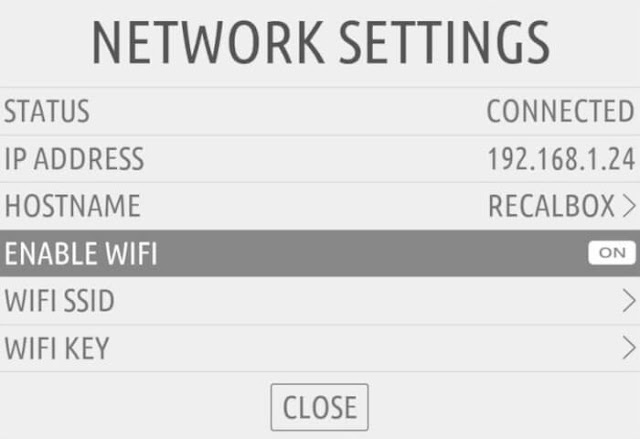




Σχόλια
Δημοσίευση σχολίου
Πες την άποψή σου ή κάνε την ερώτησή σου ελεύθερα, ακολουθώντας όμως τους στοιχειώδεις κανόνες ευγένειας.